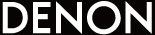Рекомендации
Зарядка Вашего мобильного устройства
Воспользуйтесь USB-кабелем, входящим в комплект Вашего устройства, и подключите его к разъему для зарядки мобильного устройства. ссылка
Изменение цвета решетки
Снимите защитную решетку и прикрепите одну из взаимозаменяемых тканей. ссылка
Подсоединение нескольких Bluetooth-устройств и легкое переключение между ними
Музыка может выводиться через Envaya только с одного Bluetooth-устройства, подключенного при помощи Bluetooth, но к Envaya можно подключить одновременно три Bluetooth-устройства. Чтобы легко переключаться между подключенными устройствами, подключите к Envaya Bluetooth-устройства, которые Вы часто используете. Для переключения воспроизведения на другое Bluetooth-устройство, когда подключено несколько Bluetooth-устройств, остановите воспроизведение на устройстве, которое в настоящее время воспроизводит музыку, а затем начните воспроизведение на другом Bluetooth-устройстве. ссылка
Использование мобильного устройства, совместимого с NFC
Включите функцию NFC на устройстве, совместимом с NFC, и коснитесь метки  на Envaya устройством NFC. ссылка
на Envaya устройством NFC. ссылка
Я хочу отсоединить устройство, совместимое с NFC
Снова коснитесь метки  устройством с поддержкой NFC, когда устройство подключено, чтобы отключить его.
устройством с поддержкой NFC, когда устройство подключено, чтобы отключить его.
Я хочу переключить соединение между несколькими устройствами с поддержкой NFC
Коснитесь метки  другим устройством с поддержкой NFC, когда подключено устройство с поддержкой NFC. Воспроизведение с текущего устройства с поддержкой NFC останавливается, и подключается другое устройство с поддержкой NFC.
другим устройством с поддержкой NFC, когда подключено устройство с поддержкой NFC. Воспроизведение с текущего устройства с поддержкой NFC останавливается, и подключается другое устройство с поддержкой NFC.
Изменение Bluetooth-имени Вашего динамика Envaya
Если у Вас имеется не одна Envaya, следует изменить имя устройства, отображенного на Bluetooth-устройстве, чтобы определить, с каких динамиков выводить звук. Измените название устройства Envayа, отображаемое на Bluetooth-устройстве. ссылка